ブルーレイディスク/DVDレコーダー サポート・お問い合わせ
|
削除/編集する
見終わった番組や映像を削除したい(タイトル削除)
| 対象製品 |
|---|
| BDZ-ET2200 / ET1200 / EW1200 / EW520 / E520 |
![]()
- 一度削除したタイトルは元に戻せませんのでご注意ください。
ハードディスクの映像を削除したい
本機/外付けのハードディスクに記録した映像を削除できます。
写真やアルバムは、本機のハードディスクに記録した場合のみ削除できます。
ひとつだけ削除するときは
《ホーム》ボタンを押します。
[ビデオ]/[フォト]>削除したいタイトルを選び、リモコンの《削除》ボタン(スライド内)を押します。[はい]を選び、《決定》ボタンを押します。

複数削除するときは
-
削除方法を選ぶ。
-
《ホーム》ボタンを押す。
-
[ビデオ]/[フォト]>タイトルを選び、《オプション》ボタンを押す。

-
-
-
[削除]>[選択削除]を選び、《決定》ボタンを押す。

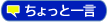
- [すべて削除]を選ぶとタイトルを選ばなくても削除できます。
手順 へ進んでください。
へ進んでください。
-
-
削除したいタイトルを選ぶ。
-
タイトルを選び、《決定》ボタンを押す。

-
-
削除する。
-
 を押し[確定]を選び、《決定》ボタンを押す。
を押し[確定]を選び、《決定》ボタンを押す。

-
[はい]を選び、《決定》ボタンを押す。

-
フォルダごと削除するには
-
フォルダ表示にする。
-
フォルダごと削除する。
-
削除したいフォルダを選び、《削除》ボタン(スライド内)を押す。
-

-
[はい]を選び、《決定》ボタンを押す。
-

-
録画済みタイトルを自動に削除されるようにするには
録画リストを表示し、タイトルを選びます。《オプション》ボタンを押して、[設定/編集]>[自動削除]を選んで《決定》ボタンを押します。
自動削除対象のタイトルには が付き、ハードディスクの残量が少なくなると自動で削除されます。
が付き、ハードディスクの残量が少なくなると自動で削除されます。
自動削除の設定を解除するには、[設定/編集]>[自動削除解除]を選んでください。
![]()
- 視聴年齢制限で録画リストに表示されないタイトルは、視聴年齢制限を解除してから削除してください。表示されている他のタイトルを選び、《オプション》ボタンを押して[視聴制限一時解除]を選びます。
- 「x-おまかせ・まる録」の機能で自動録画されたタイトルのみ、ハードディスク (HDD) の空き容量が少なくなると、古いものから自動的に削除されます。
関連項目
BDの映像を削除したい
番組/映像の場合
削除できます。
![]()
- BD-Rはタイトルを削除しても空き容量は増えません。
- BDからフォルダごと削除することはできません。
写真/アルバムの場合
削除できません。
BD-REを初期化すると、ディスクの内容をすべて削除できます。
関連項目
DVDの映像を削除したい
映像(タイトル)を選んで削除できません。
DVD-RWを初期化すると、ディスクのタイトルをすべて削除できます。DVDの初期化はダビングの手順の中で行います。
関連項目
プレイリストを作成したオリジナルタイトルを削除したい
オリジナルタイトルのみを削除することはできません。
先にプレイリストを削除してからオリジナルタイトルを削除してください。

